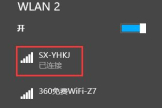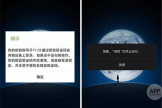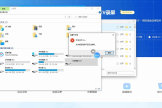一招教你用手机将电脑上锁(如何把电脑上锁)
大部分小伙伴在离开自己的电脑位置时都是直接起身,很少会记得将自己的电脑锁屏。这时候如果碰到短暂的外出,回头想起来自己电脑还开着,全程就心不在焉,总担心被别人偷看电脑,泄露了资料和数据。毕竟数据是无价的,这时候老是提心吊胆,恨不得立马飞奔回来。

其实不用紧张,win10电脑中有自带动态锁功能,只要你离电脑远一点就可以自动锁定,完全没有后顾之忧,可以随心所欲地外出了~话不多说,现在就一起看看具体的操作方法。
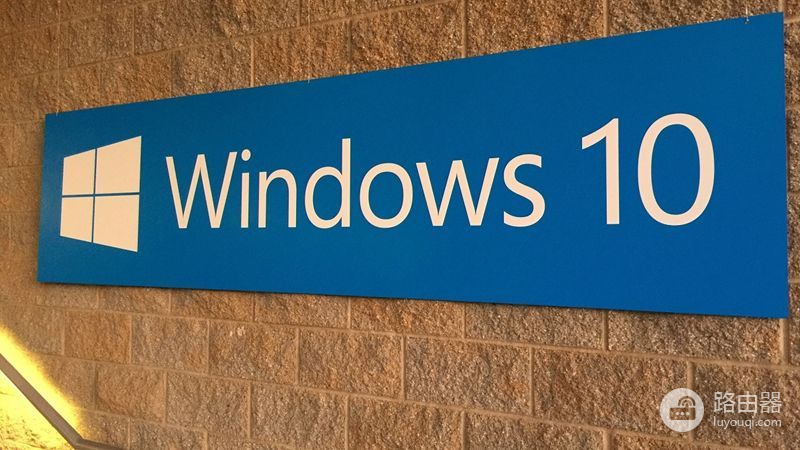
一、设置动态锁需要准备什么?
首先肯定是要准备拥有win10操作系统的电脑,还要准备一台手机(因为手机里面有蓝牙功能),只要将蓝牙开启与电脑连接上,当你外出时拿走手机超出一定距离后电脑就自动上锁。所以完全没有后顾之忧~
二、如何设置动态锁
1.在win10桌面左下角处点击"开始菜单"图标,随后选择"设置"进入。在打开的windows设置界面中点击"设备";
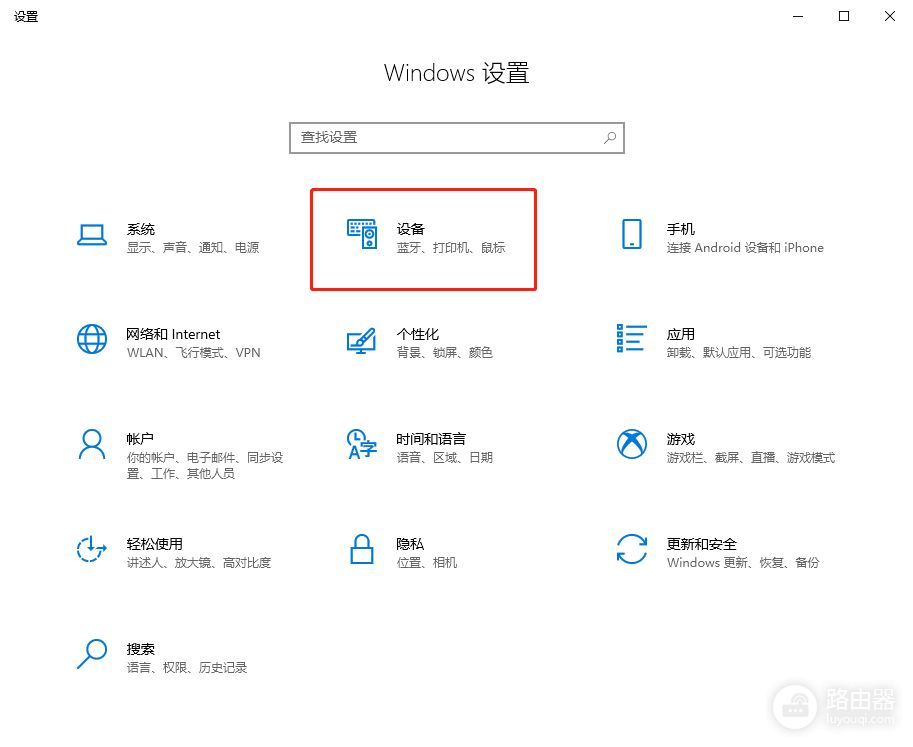
2.这时候电脑就会弹出以下窗口,我们需要提前开启手机上的蓝牙设备,随后将电脑中的"蓝牙"开启。有的小伙伴可能没找到这个蓝牙开关,可能是你的电脑不支持该功能哦。
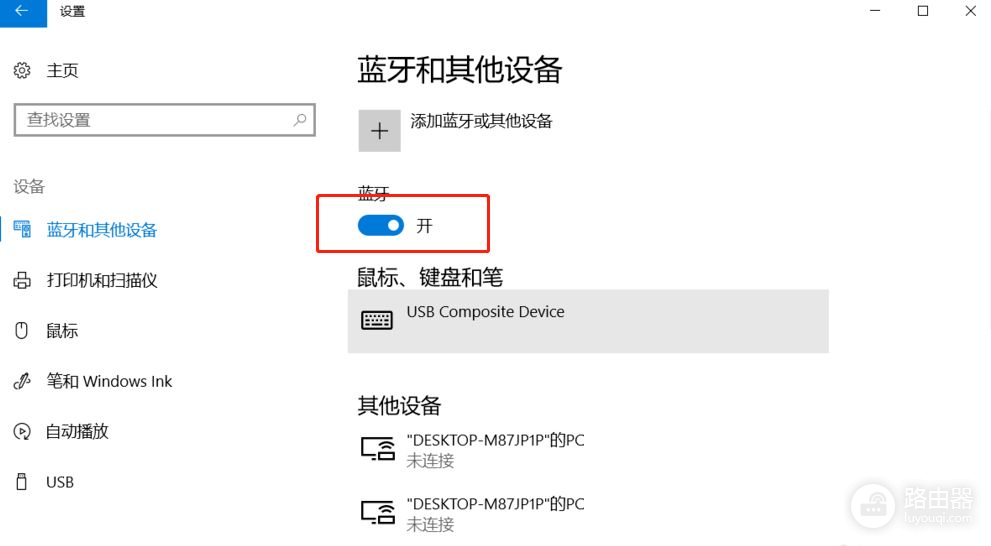
3.开始"添加蓝牙或其他设备"
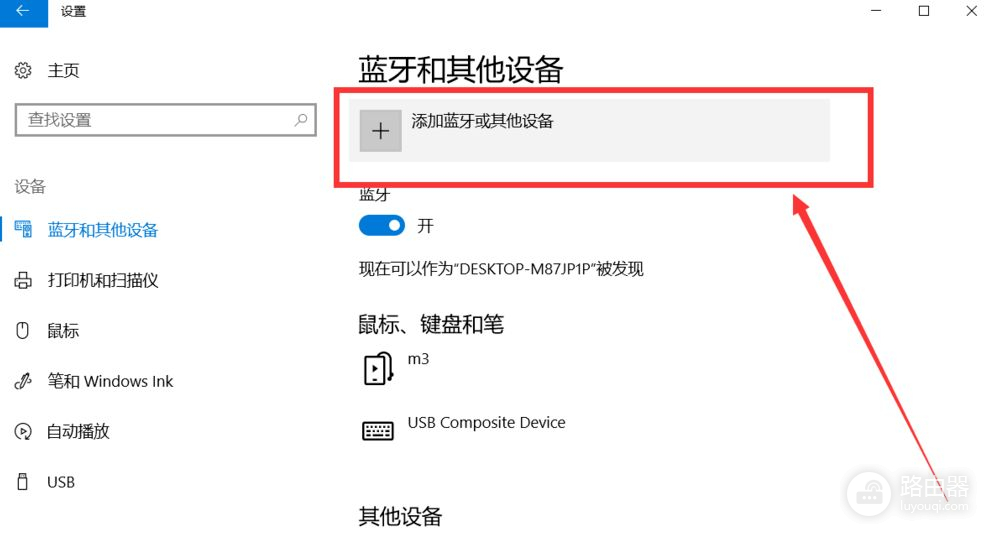
4.在弹出的添加设备窗口中直接选择"蓝牙"进入。按照提示消息进行操作,等电脑连接上蓝牙即可。
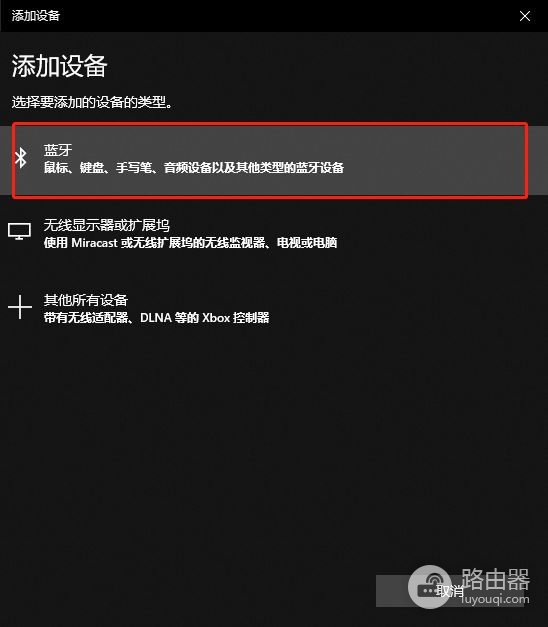
三、如何开启动态锁
当我们成功设置好动态锁之后就需要进行开启动态锁功能,要是这一步都忘记了那准备那么多根本就没有用处。
1. 依旧打开设置界面,选择其中的"账户"进入。
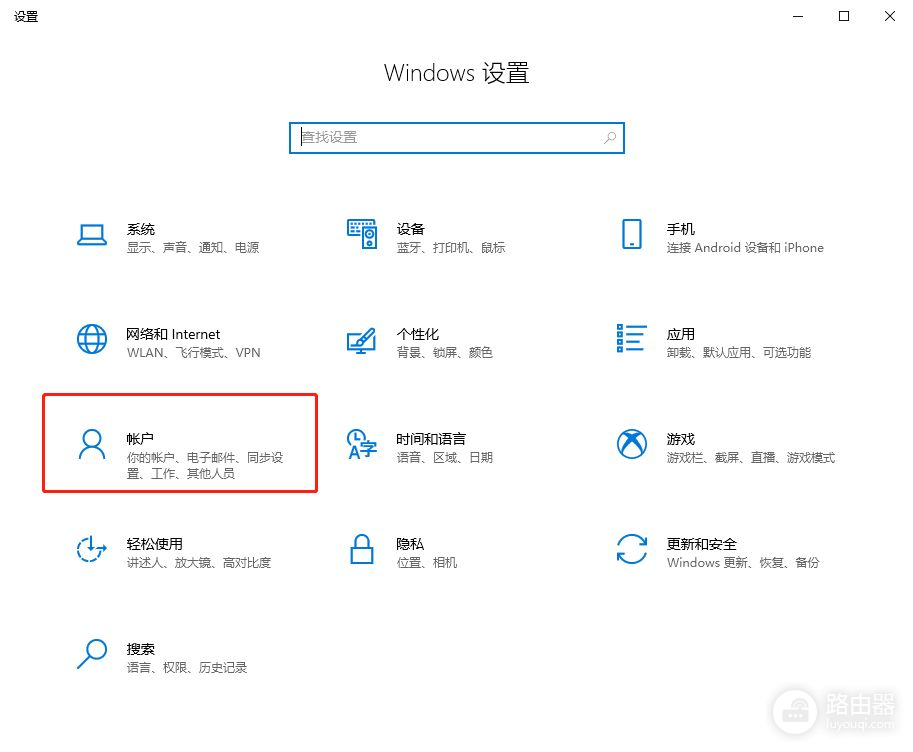
2. 在最左侧找到其中的"登录选项"进入,最后勾选其中的"允许windows在你离开时自动锁定设备"复选框就完成设置啦。这时候就可以直接拿起手机外出了~
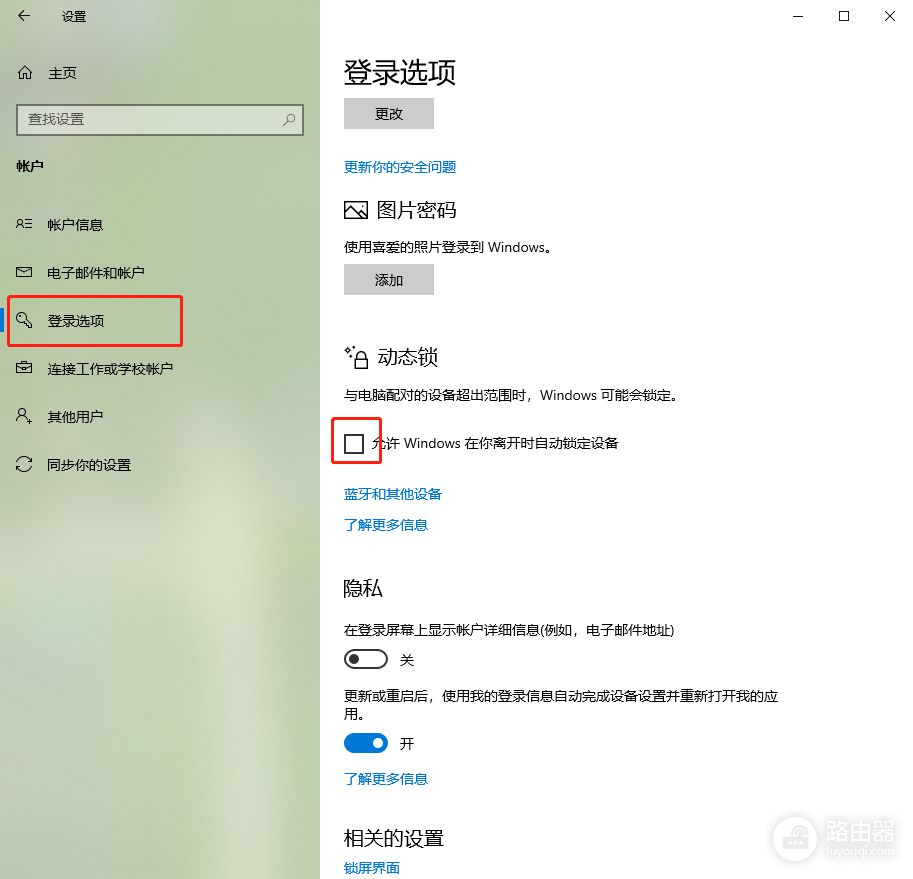
不过韩博士在这里还是要给大家提醒一下,虽然动态锁已经设置好了,但必须要在手机离开电脑一段距离并且60秒无操作后才能够自动锁定。所以说,这期间如果有人动了你的电脑就不会自动上锁,感觉这个功能好像有点不实用……如果觉得麻烦我们在离开电脑前直接按下"win"+"L"按键就可以一步完成锁屏。

那不是win10系统的小伙伴应该怎么办呢?直接重装系统就ok啦!
第一步:将包括系统防火墙在内的所有杀毒软件关闭,随后点击"一键装机"下的"开始重装"进入重装第一步。
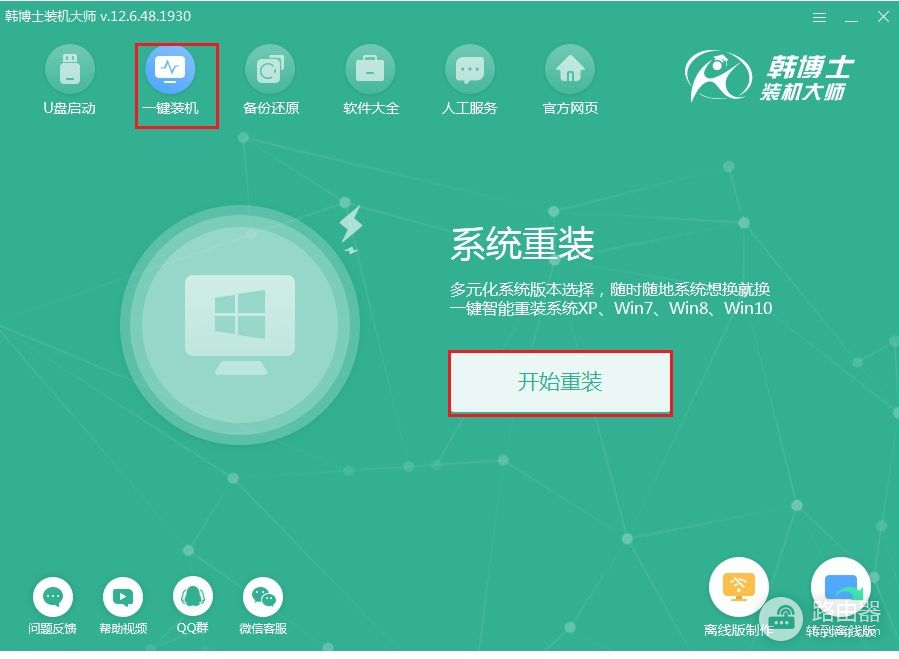
第二步:按照自己兴趣开始选择win10版本进行下载。
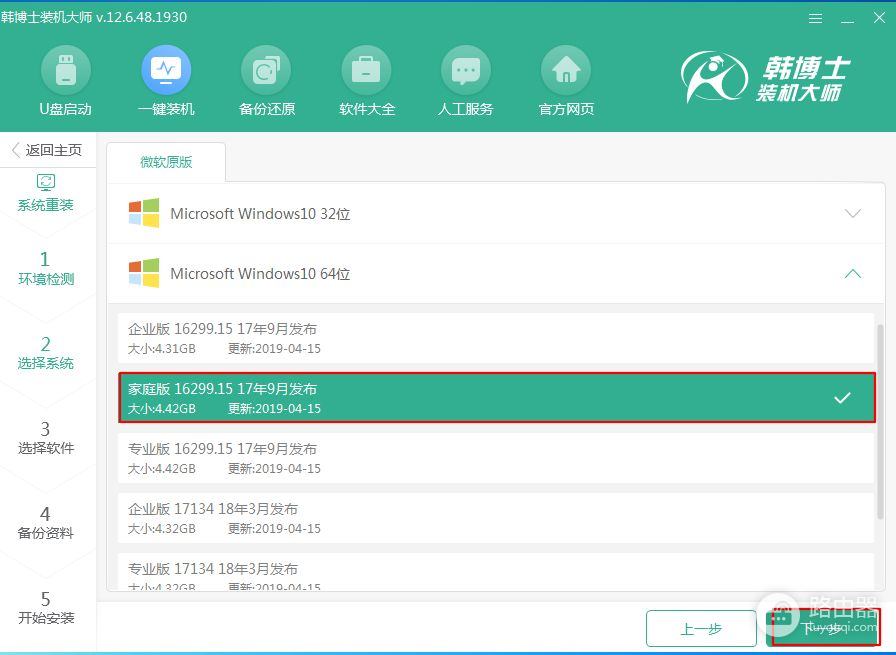
第三步:此时电脑开始进入自动安装系统状态。等一段时间后电脑就自动完成安装啦,整个过程我们只需要喝喝茶吃吃点心就可以了~
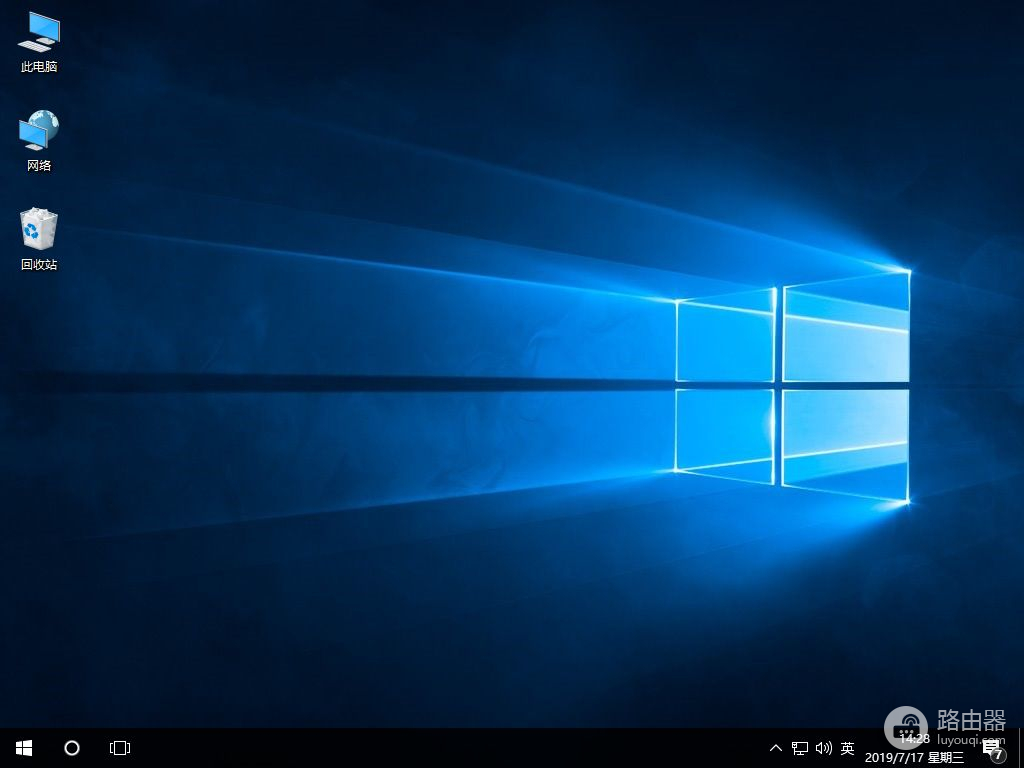
其实win10自带的动态锁功能也说不上太大的用处,不过也是因人而异,可能有的人就是觉得好用呢。韩博士也不做任何评论,毕竟用的开心就好啦,就算没有多大的用处当做了解一下win10中隐藏的小功能也是不错的呦~如果大家还有什么需要补充的话可以在下方进行留言,韩博士等你们哦。